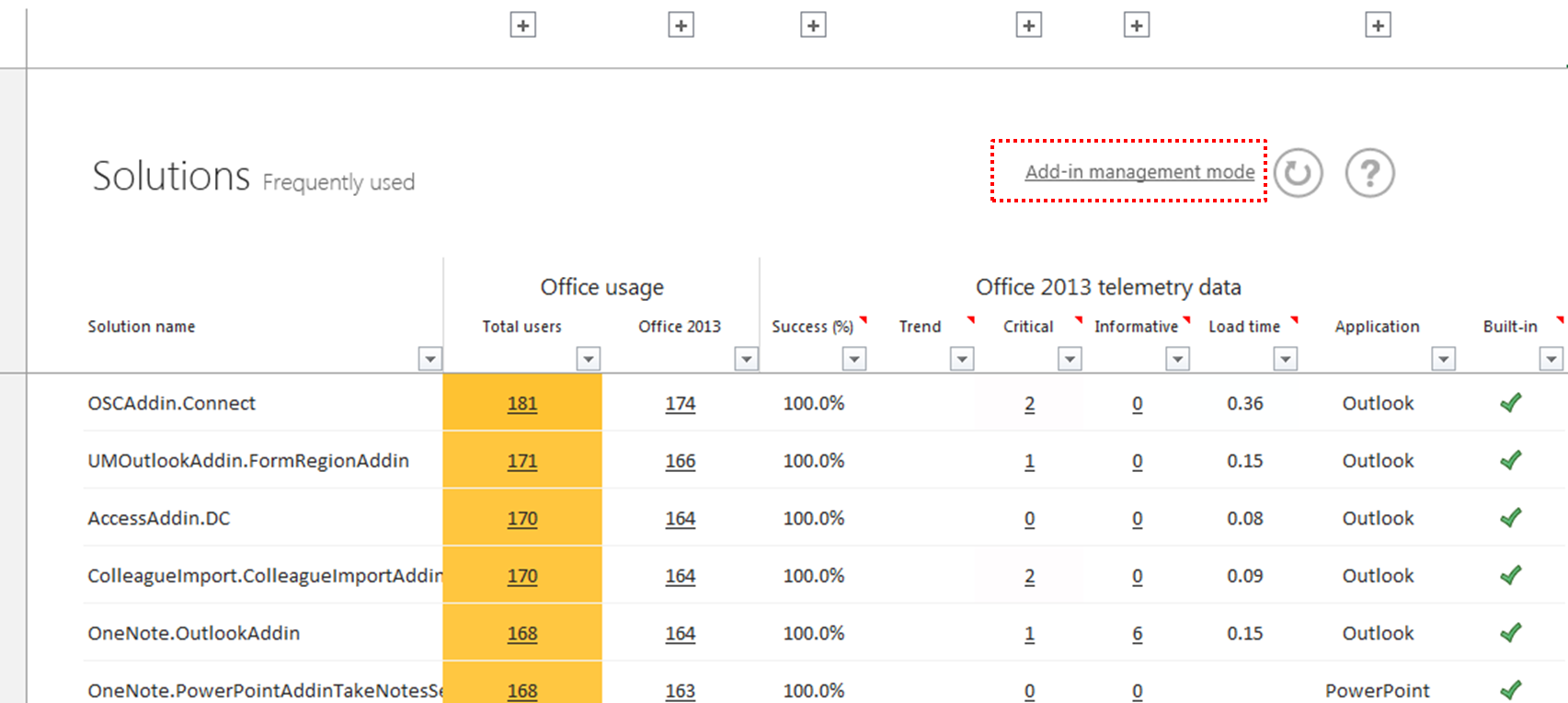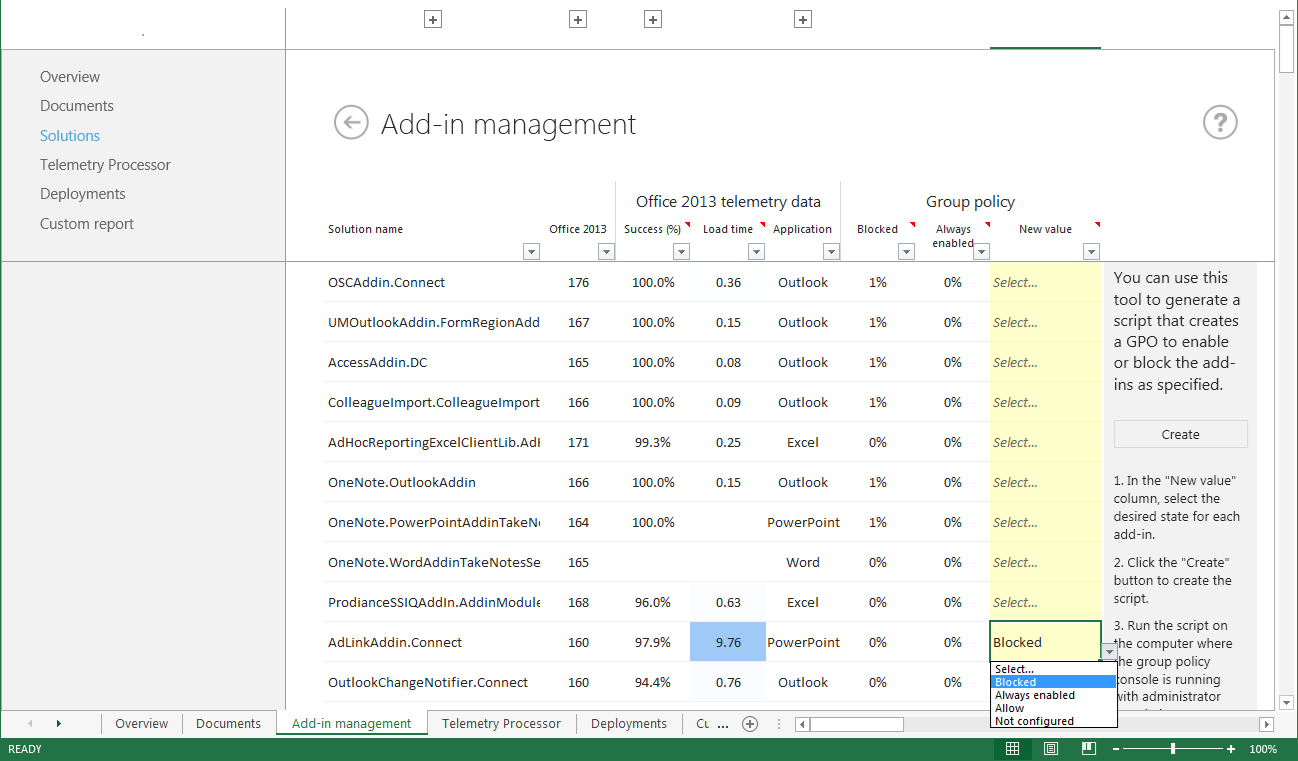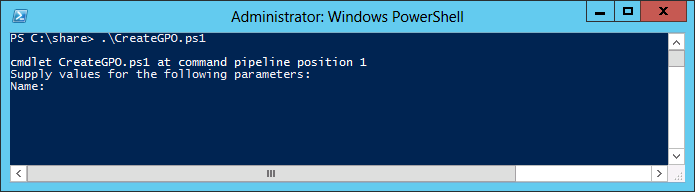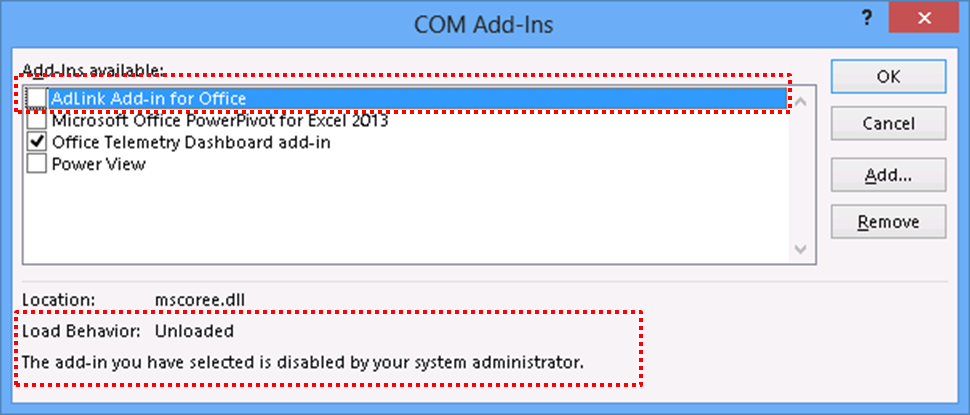Gestione dei componenti aggiuntivi mediante il dashboard di telemetria
Articolo originale pubblicato mercoledì 19 settembre 2012
Questo post di blog è stato scritto da Nobuko Miwa, Program Manager del team Office Solutions Management.
AVETE MAI DESIDERATO GESTIRE I COMPONENTI AGGIUNTIVI PER OFFICE? Se siete professionisti IT che gestiscono l'utilizzo delle applicazioni, può esservi utile gestire anche i componenti aggiuntivi per Office. Impedendo ad esempio agli utenti finali di eseguire componenti aggiuntivi non approvati che possono causare problemi o incidere negativamente sulle prestazioni, potreste ridurre i costi di assistenza. Con Office 2013 forniamo una nuova funzionalità che consente di gestire l'utilizzo dei componenti aggiuntivi.
Utilizzando il dashboard di telemetria di Office 2013, è possibile monitorare l'utilizzo dei componenti aggiuntivi, nonché le prestazioni e altri problemi. Con i dati raccolti, è possibile decidere quali componenti aggiuntivi gestire. In questo articolo viene illustrato come gestire i componenti aggiuntivi per Office mediante il dashboard di telemetria.
GESTIRE I COMPONENTI AGGIUNTIVI MEDIANTE IL DASHBOARD DI TELEMETRIA
È innanzitutto necessario distribuire il dashboard di telemetria. Per informazioni dettagliate sulla distribuzione del dashboard di telemetria, leggere questo articolo di TechNet.
Dopo aver configurato il dashboard di telemetria, visualizzare il relativo foglio di lavoro Soluzioni (Solutions), nel cui angolo in alto a destra è presente un collegamento Modalità gestione componenti aggiuntivi (Add-in management mode) , come illustrato nella schermata seguente. Fare clic sul collegamento per visualizzare il foglio di lavoro Gestione componenti aggiuntivi (Add-in management).
Nel foglio di lavoro Gestione componenti aggiuntivi (Add-in management) è possibile decidere quali componenti aggiuntivi controllare in base all'utilizzo, al tempo di caricamento e ai problemi rilevati. Dopo avere deciso quali componenti aggiuntivi devono essere controllati, seguire le istruzioni visualizzate sul lato destro della schermata per creare uno script di Windows PowerShell per l'applicazione di tali impostazioni. Nella schermata seguente viene illustrato il foglio di lavoro Gestione componenti aggiuntivi (Add-in management) del dashboard di telemetria.
Ecco alcune note da considerare:
- È necessario disporre dell'autorizzazione per creare un oggetto Criteri di gruppo e collegarlo a un'unità organizzativa (OU), ovvero a un contenitore di Active Directory.
- Se la gestione di un determinato componente aggiuntivo non è supportata, tale componente verrà visualizzato in grigio.
Le applicazioni in cui è possibile gestire i componenti aggiuntivi sono Excel, Word, Outlook, PowerPoint, Project, Publisher, Visio, OneNote, Access e InfoPath.
E questi sono i tipi di componenti aggiuntivi supportati:
Componente aggiuntivo COM |
.dll |
Componente aggiuntivo di automazione di Excel |
.dll |
Componente aggiuntivo XLL di Excel |
.xll |
Componente aggiuntivo di Excel |
.xla, .xlam |
Componente aggiuntivo RTD di Excel |
.dll |
Componente aggiuntivo di Word |
.dot, .dotm, .dotx, .docm |
Componente aggiuntivo di PowerPoint |
.ppa, .ppam |
Queste sono invece le opzioni che è possibile scegliere per gestire ogni componente aggiuntivo:
- Bloccato (Blocked) : il componente aggiuntivo è bloccato e non può essere gestito dall'utente finale.
- Sempre attivato (Always enabled) : il componente aggiuntivo è sempre abilitato e non può essere gestito dall'utente finale.
- Consenti (Allow) : il componente aggiuntivo è consentito e PUÒ essere gestito dall'utente finale.
Un modo più restrittivo per gestire i componenti aggiuntivi consiste nel bloccare tutti i componenti aggiuntivi non gestiti utilizzando i file dei Modelli amministrativi di Office 2013 (admx)e quindi nell'utilizzare l'impostazione Consenti (Allow) precedentemente descritta per consentire agli utenti di utilizzare solo i componenti aggiuntivi specificati. Per ogni applicazione di Office 2013 supportata sono disponibili specifiche impostazioni di gestione dei componenti aggiuntivi. Tali impostazioni si trovano nei percorsi seguenti:
- Configurazione utente/Modelli amministrativi/nome dell'applicazione di Office 2013 /Varie/Elenco componenti aggiuntivi gestiti
- Configurazione utente/Modelli amministrativi/nome dell'applicazione di Office 2013/Varie/Blocca tutti i componenti aggiuntivi non gestiti
Dopo avere generato lo script di Windows PowerShell nel foglio di lavoro Gestione componenti aggiuntivi (Add-in management), è possibile eseguire lo script nel Modulo di Active Directory per Windows PowerShell. Nella console specificare il nome dell'oggetto Criteri di gruppo a cui applicare le impostazioni, come illustrato nella schermata seguente:
Si è ora pronti per collegare l'oggetto Criteri di gruppo creato a qualsiasi unità organizzativa.
VISUALIZZARE COME VENGONO GESTITI I COMPONENTI AGGIUNTIVI PER OFFICE
Verificare ora come si stanno gestendo i componenti aggiuntivi nel client di Office. A tale scopo, aprire la finestra di dialogo Componenti aggiuntivi COM (COM Add-ins) nei computer client di Office eseguendo la procedura seguente:
- Scegliere File e quindi Opzioni.
- Nella finestra di dialogo Opzioni applicazione selezionare Componenti aggiuntivi.
- Nell'elenco a discesa Gestisci selezionare Componenti aggiuntivi COM e quindi fare clic su Vai.
È possibile vedere che i componenti aggiuntivi sono disabilitati e controllati dall'amministratore e che gli utenti finali non possono riabilitare il componente aggiuntivo nei loro computer, come illustrato nella schermata seguente:
Se i criteri di gruppo non sono stati ancora applicati, al prompt dei comandi è possibile eseguire il comando seguente per attivare il processo di aggiornamento:
gpupdate /force
Nobuko
Questo è un post di blog localizzato. L'articolo originale è disponibile in Let's manage add-ins using Telemetry Dashboard.